به گزارش پایگاه خبری گیلان پیشرو؛ تایپ کردن میتواند مشکلات جدی برای سلامتی ایجاد کند، آسیب فشاری مکرر یا RSI، صدها هزار نفر را هر ساله تحت تاثیر قرار میدهد. چه در مورد آسیب نگران باشید یا فقط بخواهید به انگشتان خود استراحت دهید، دیکته صوتی میتواند کمک کند. به لطف پیشرفتهای مداوم در ابزارهای تشخیص صدا، داشتن رایانهای که متن گفتاری شما را تفسیر میکند، دیگر کار دور از ذهن گذشته نیست؛ در واقع بسته به سرعت تایپ شما، ممکن است گفتن متن برای شما سریعتر از تایپ کردن آن باشد. به علاوه شما حتی به سخت افزار اضافی هم نیاز ندارید، میکروفون داخلی کامپیوتر شما میتواند کافی و کارآمد باشد.
از هر سیستم عامل و نرم افزاری که استفاده میکنید، میتوانید انواع ابزارهای رایگان و بستههای تجاری را برای ترجمه صدای خود بیابید. در این مطلب ما روی سه مورد از محبوبترین واژهپردازها تمرکز خواهیم کرد: Microsoft Word، Apple Pages و Google Docs.
ورد مایکروسافت در ویندوز
اگر از پردازشگر کلمه مایکروسافت در رایانه ویندوزی استفاده میکنید، چندین گزینه تشخیص صدا دارید. این بخش به سه مورد از آنها میپردازد که بیشتر بر روی برنامه Windows Speech Recognition ساخته شده در این سیستم عامل تمرکز دارد.
سرویس یکپارچه تشخیص صدا بر روی هر برنامه کاربردی ویندوز، از جمله ورد مایکروسافت کار خواهد کرد. برای راهاندازی آن، «تشخیص گفتار ویندوز» را در کادر جستجو در نوار وظیفه تایپ کنید، هنگامی که برنامه ظاهر شد روی آن کلیک کنید. اولین باری که این نرم افزار را اجرا میکنید، باید به ابزار کمکی آموزش دهید که صدای شما را تشخیص دهد. ویندوز دارای یک جادوگر گام به گام کوتاه است که شما را به صورت گام به گام در این فرآیند راهنمایی میکند. با گذشت زمان، سیستم باید در تشخیص صدای شما بهتر شود؛ میتوانید با کلیک راست بر روی کنسول تشخیص گفتار، انتخاب Configuration و کلیک کردن روی Improve Speech Recognition، آن را آموزش دهید.
پس از تکمیل تنظیمات اولیه تشخیص صدا، همیشه میتوانید ابزار را از نوار وظیفه راهاندازی کنید. با Speech Recognition، میتوانید همه انواع عملکردهای رایانه از جمله راهاندازی برنامهها و جستجوی رایانه را تنها با استفاده از صدای خود کنترل کنید. اگر برای شما جذاب است، میتوانید برنامه را طوری تنظیم کنید که هر زمان که ویندوز را راهاندازی میکنید، بهطور خودکار راهاندازی شود: فقط روی برنامه کلیک راست کرده، گزینهها را انتخاب کنید و Run at Startup را بزنید.
برای استفاده از این سرویس با ورد مایکروسافت، کنسول تشخیص گفتار را روی صفحه بکشید، ورد را باز کنید و مکان نما را به بخشی از سند که در حال ویرایش آن هستید، حرکت دهید؛ سپس روی دکمه میکروفون کلیک کرده و شروع به صحبت کنید. دوباره روی میکروفون کلیک کنید تا دیکته صوتی خاموش شود. میتوانید با عبارات گفتاری پیمایش کنید: برای مثال، برای ایجاد تغییرات، بگویید «اصلاح کنید» و برای حرکت در متن «برو به انتهای جمله». برای فهرست کامل همه دستورات پشتیبانی شده، از جمله دستورات نقطه گذاری و قالب بندی، به سند پشتیبانی مایکروسافت بروید.
در حالی که تشخیص گفتار ویندوز سالهاست که وجود دارد، مایکروسافت اخیرا یک افزونه رایگان و آزمایشی دیکته برای Microsoft Word، Outlook و PowerPoint به نام Dictate معرفی کرده است. تجربه نشان داده Dictate به اندازه تشخیص گفتار ویندوز دقیق نیست، اما برنامه در روزهای اولیه خود است و ممکن است با گذشت زمان بهبود یابد و این مزیت را دارد که مستقیما در خود ورد ساخته شده است.
اگر این دو ابزار برای شما کافی نیستند، یک برنامه شخص ثالث را امتحان کنید. اگر میخواهید با صدایتان کنترل کاملی بر رایانهتان داشته باشید و ابزارهای مایکروسافت آنطور که میخواهید کار نمیکنند، یکی از بستههای Dragon را امتحان کنید: میتوانید نسخه خانگی را با قیمت ۷۵ دلار دریافت کنید، یا با پرداخت هزینهای که میخواهید، یک نسخه خانگی دریافت کنید.
macOS و Apple Pages در ورد مایکروسافت
همانند ویندوز، macOS شامل یک سیستم دیکته صوتی یکپارچه است که با هر برنامهای از جمله ورد مایکروسافت و پردازشگر کلمه اختصاصی Apple Pages کار میکند.
برای تنظیم آن، روی منوی Apple کلیک کنید، System Preferences را انتخاب کنید، سپس Keyboard and Dictation را انتخاب کنید. دیکته را روشن کرده و کادر Enhanced Dictation را علامت بزنید که به شما امکان میدهد در زمان آفلاین از این ویژگی استفاده کنید. در مرحله بعد یک سند را در ورد مایکروسافت یا Apple Pages باز کنید یا از منوی Edit گزینه Start Dictation را انتخاب کنید و یا دکمه میانبر را فشار دهید. بهطور پیشفرض، این میانبر روی دو ضربه روی کلید Function تنظیم شده است، اما میتوانید آن را در قسمت Dictation تنظیمات تغییر دهید.
سپس به سادگی آنچه را میخواهید تایپ کنید بگویید. برای افزودن علائم نگارشی، نام علامتی را که میخواهید استفاده کنید بگویید. در حین دیکته کردن، میتوانید از دستوراتی مانند «خط جدید» و «caps on» نیز استفاده کنید. برای فهرست کامل، صفحه پشتیبانی اپل را مرور کنید. برای توقف دیکته کردن، روی Done کلیک کنید یا کلید Function را یک بار فشار دهید.
اگر از این راه حل یکپارچه راضی نیستید، میتوانید به یک جایگزین شخص ثالث بروید. Dragon برای Mac شامل هوشمندیهای یادگیری عمیق است که به آن اجازه میدهد در طول زمان دقیقتر شود، این پول زیادی است؛ با این حال، هزینههای زیادی برای پول خود دریافت میکنید، از جمله گزینههایی برای رونویسی متن از ضبطهای صوتی و تنظیم کلمات سفارشی در فرهنگ لغت نرمافزار.
Google Docs در هر سیستم عامل
برای رایانههای Windows یا macOS، میتوانید دیکته صوتی را در Google Docs با همان فرآیند ساده تنظیم کنید. از آنجایی که Docs یک برنامه مبتنی بر وب است، نیازی به نصب نرم افزار اضافی ندارید فقط از هر مرورگری که ترجیح میدهید استفاده کنید.
با باز کردن یک سند Google Docs روی صفحه، انتخاب منوی Tools و انتخاب Voice typing شروع کنید. همچنین میتوانید یک میانبر صفحه کلید بزنید: Ctrl+Shift+S در ویندوز و Cmd+Shift+S در مک. یک دکمه میکروفون جدید روی صفحه ظاهر میشود. برای شروع صحبت کردن و دیکته کردن، روی این کلیک کنید، اگرچه ابتدا ممکن است لازم باشد به مرورگر خود اجازه استفاده از میکروفون رایانه را بدهید.
سیستم تشخیص صدای گوگل بسیار دقیق است، بنابراین مجبور نیستید کلمات یا کاراکترهای زیادی را اصلاح کنید. اگر سیستم در مورد چیزی که شما گفتید مطمئن نیست، زیر عبارت مورد نظر خط میکشد، میتوانید برای مشاهده لیستی از پیشنهادات جایگزین، روی این کلمات کلیک راست کنید. برای درج علائم نگارشی مانند نقطه، کاما، علامت تعجب، یا علامت سوال، یا افزودن خطوط یا پاراگرافهای جدید، فقط نام آنها را بگویید. علاوه بر این، Google Docs از مجموعهای از دستورات صوتی برای انتخاب و قالببندی متن، افزودن و ویرایش جداول، حرکت در اطراف سند و موارد دیگر پشتیبانی میکند. برای فهرست کامل دستورات، به صفحه پشتیبانی Google Docs بروید. وقتی دیکته کردن تمام شد، دوباره روی دکمه میکروفون کلیک کنید یا بگویید «گوش کردن را متوقف کن».